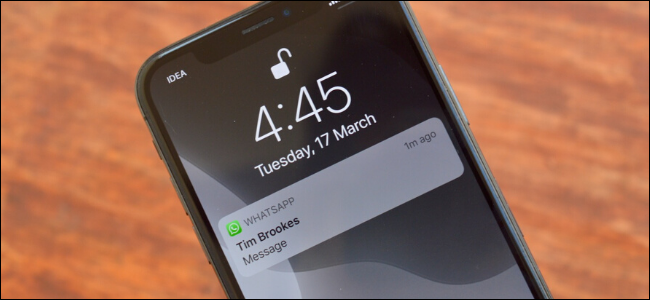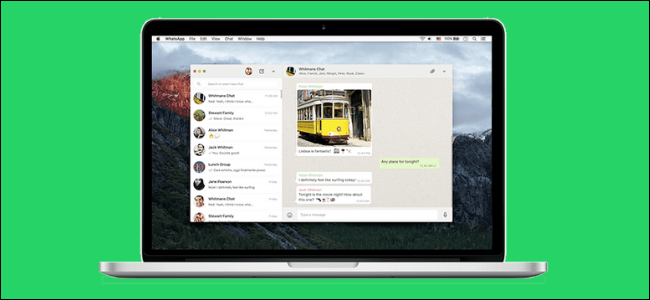آموزش نصب و استفاده از واتساپ روی کامپیوتر
اپلیکیشن واتساپ ( WhatsApp ) این امکان را در اختیارتان قرار میدهد تا بتوانید در کامپیوتر و لپ تاپ ها هم از آن استفاده کنید . اما خیلی از کاربران با نحوه انجام این کار و استفاده از WhatsApp در کامپیوتر آشنا نیستند. در این مقاله اختصاصی میخواهیم به آموزش نصب و استفاده از واتساپ روی کامپیوتر و لپ تاپ بپردازیم. بنابراین با ما همراه باشید.
روش اول: استفاده از واتساپ روی کامپیوتر از طریق مرورگر ( واتس آپ وب )
روش اولی که برای راه اندازی و استفاده از واتس آپ روی کامپیوتر شرح میدهیم مربوط به روشی میشود که در آن دسترسی به حساب کاربری واتساپ از طریق مرورگر انجام میشود. در این روش کافیست یک مرورگر مثل کروم (Chrome)، فایرفاکس (Firefox)، سافاری (Safari) یا هر مرورگر دیگری که تمایل دارید را اجرا کنید و وارد آدرس web.whatsapp.com شوید. استفاده از این روش از طریق موبایل، تبلت و دیگر گجت هایی که قابلیت اتصال به اینترنت و اجرای مرورگر را داشته باشند هم امکانپذیر خواهد بود و مختص کامپیوتر یا لپ تاپ نیست.

بعد از اینکه وارد آدرس مذکور شدید، یک کد QR روی صفحه کامپیوترتان نمایان میشود. حالا باید اپلیکیشن واتساپ را روی گوشی خود اجرا کنید و به مسیر زیر بروید:
- آیکون با نماد “سه نقطه” را از گوشه سمت راست و بالای صفحه انتخاب کنید.
- گزینه WhatsApp Web را انتخاب نمایید.
- مشاهده خواهید کرد که دوربین گوشی برای اسکن بارکد فعال میشود. دوربین گوشی را جلوی بارکدی که در کامپیوترتان و از طریق واتساپ وب ارائه شده بگیرید تا این بارکد اسکن شود.
مشاهده خواهید کرد که اکانت شما شناسایی و روی کامپیوتر اجرا میشود. به همین سادگی نصب و استفاده از واتساپ روی کامپیوتر از طریق مرورگر قابل انجام خواهد بود. استفاده از این روش در هر دستگاهی که قابلیت اتصال به اینترنت و اجرای مرورگر را داشته باشد امکانپذیر است. پس با این روش میتوانید حساب کاربری واتساپ خود را در هر کامپیوتر، لپ تاپ، تبلت و غیره فعال کنید.
روش دوم: استفاده از WhatsApp در کامپیوتر با نصب برنامه آن ( واتس آپ )
روش بعدی که میتوانید از آن برای نصب و راه اندازی واتساپ روی کامپیوترتان استفاده کنید مربوط به دانلود و نصب نسخه دسکتاپ برنامه واتساپ میشود. این برنامه مثل دیگر برنامه هایی که روی سیستمتان نصب هستند در کامپیوتر اینستال(Install) خواهد شد و سپس قابل اجرا میشود. در نهایت هم امکان اجرای برنامه و لاگین شدن در حساب کاربری شما میسر میگردد و بدین ترتیب میتوانید از واتساپ در کامپیوتر استفاده کنید. به منظور استفاده از این روش به شرح زیر عمل کنید:

- با کلیک بر روی این قسمت به صفحه دانلود برنامه واتس آپ مراجعه کنید.
- نسخه مناسب کامپیوترتان را دانلود کنید. اگر از کامپیوتر های ویندوزی استفاده میکنید، روی گزینه سبز رنگ Download For Windows کلیک کنید.
- بعد از اینکه دانلود فایل انجام شد، آن را اجرا و برنامه واتساپ را روی کامپیوتر نصب نمایید. انجام این کار به سادگی امکانپذیر خواهد بود و بیشتر از چند دقیقه زمان نمیبرد.
- سپس برنامه واتساپ را روی کامپیوتر اجرا کنید تا کد QR روی برنامه نمایان شود.
- از طریق موبایل خود وارد برنامه واتساپ شوید و آیکون با نماد “سه نقطه” گوشه صفحه را انتخاب نمایید.
- گزینه WhatsApp Web را انتخاب کنید.
- دوربین گوشی را جلوی بارکد کامپیوتر بگیرید تا اسکن بارکد انجام شده و حساب کاربری واتساپ شما روی کامپیوتر اجرا شود.
پس با نصب برنامه واتساپ هم میتوانید آن را روی کامپیورتان اجرا کنید. در این روش دیگری نیازی نیست که هر بار برای دسترسی به حساب کاربری خود در کامپیوتر یک مرورگر را اجرا کنید و فقط با اجرای برنامه واتساپ میتوانید به حساب کاربری خودتان دسترسی داشته باشید و با مخاطبین خود از طریق کامپیوتر به گفتگو بپردازید.